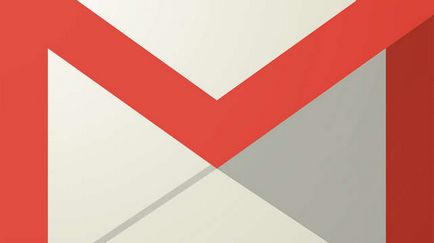Google Chrome-ot - alapvető technikákat dolgoznak a böngésző
Ahhoz, hogy a Omnibox:
Ikonok a tippeket a cím- és keresősávban
A bal oldalon az egyes prompt a Omnibox szürke ikon, amely azonosítja az adott típusú tippeket.
- Az oldal már járt korábban, vagy kapcsolódó webhely, amit beír.
- Tipp - A keresésnek.
- Ez az oldal a könyvjelzők.
Navigáció Chrome
Chrome navigációt három gomb a tetején a navigációs sáv: Gomb Vissza, Előre és Frissítés.
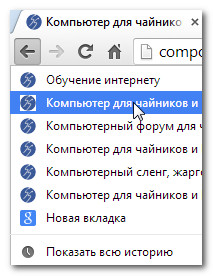
- A Frissítés gomb újratölti az aktuális oldalt. Ha egy webhely nem működik, próbálja ki ezt a gombot. Ha a weboldal nem töltődik be megfelelően, majd helyezze a Frissítés gombot, hogy átmenetileg leállítja gomb. Kattints rá, hogy hagyja abba az oldal betöltése.
Tudjuk, hogy a jelszó alatt csillagokkal böngészők
Ablakok és lapok
Ekkor egy új ablakban:
- Kattintson a Chrome-menüre a jobb felső sarokban a böngésző, és válassza az Új ablak vagy nyomjuk meg a Ctrl + N

- Egy új ablak.
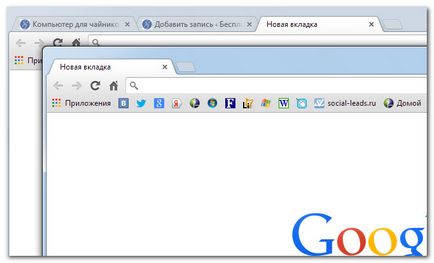
Nyitni egy új lapot:
A lapok közötti váltáshoz:
- Kattints bármelyik, nem az aktuálisan kiválasztott lapot.
- Ez a lap lesz kiválasztva.
Ön is használja a kombinációja a Ctrl + Tab lapok közötti váltáshoz.
A lap bezárásához:
- A lap bezárásához vigye az egeret egy fület, és kattintson a Bezárás gombra a lap, vagy használja a Ctrl + W Bezárja az aktuális lapot.
Hivatkozás megnyitásához egy új lapon:
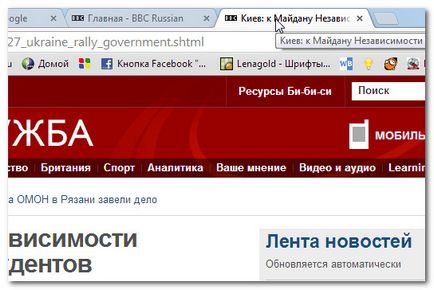
füles ügyvezető
Lapok lehet mozgatni meghúzásával külön ablakban, és tedd vissza, és még konszolidálni egy helyen.
Ahhoz, hogy egy lapot:
- Kattintson egy lapra, és elengedése nélkül az ásási egér, húzza azt a kívánt helyre.
- Engedje el az egérgombot.
Chrome böngésző - biztonsági és adatvédelmi
Hogy húzza ki a lapot egy ablakon:
Ha meg szeretné tekinteni a két fül ugyanabban az időben, a legegyszerűbb módja, hogy a lap egy külön ablakban.
Lap rögzítéséhez:
- Kattintson a jobb gombbal a kívánt lapra, majd válassza a Rögzítés fület.
- A rögzített lapok jelennek formájában csökkentett lapra a bal felső sarokban a böngésző.
- Egy lap rögzítésének megszüntetéséhez, kattintson jobb egérgombbal, és válassza a Ne legyen rögzítve.
Új lap oldal
Amikor megnyit egy új lapon megjelenik egy új lap rajta. Ez az oldal tartalmaz hivatkozásokat a leggyakrabban látogatott oldalak, telepített alkalmazások, és a közelmúltban bezárt lapok. Miután foglalkozott a felület az oldal, akkor fog működni az interneten sokkal gyorsabb.
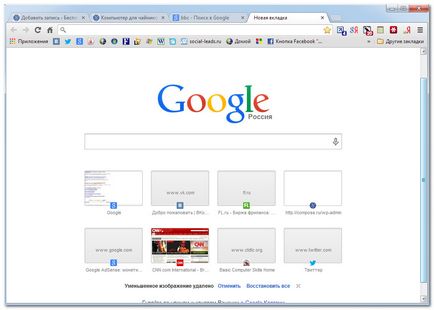
Mint minden Chrome böngésző menti az adatokat és a cookie-k az összes látogatott oldalak. Mindez akkor nézd meg az Előzmények fülre. Chrome a ezt az információt, hogy csökkentse a betöltési időt a meglátogatott webhelyek rendszeresen. A Chrome is lehetővé teszi a keresést a történelem, és az előzmények törléséhez titoktartás.
A gyorsítótár törlése króm
Nézze meg a Chrome tanulság: a biztonság és az adatvédelem. hogy megtanulják, hogyan kell törölni a böngésző történetében.
fájlok letöltése
A Chrome képes megjeleníteni sok különböző típusú fájlokat, például PDF és MP3 fájlokat. De néha meg kell elérni a fájlokat a böngészőn kívül. Ahhoz, hogy ez, meg kell töltse le a fájlt a számítógépre.
Például, meg kell, hogy töltse ki és nyomtassa ki az űrlapot az interneten található. Akkor töltse le ezt űrlapot, nyissa meg a megfelelő programot (például a Microsoft Word), töltse ki, majd nyomtasson.
Ahhoz, hogy letölt egy fájlt a Mentés hivatkozásra, mint:
Ha rákattint a linkre, ami a fájl, akkor a letöltés automatikusan elindul. Előfordulhat azonban, hogy a fájltípus, akkor a fájl nyithat a böngészőben. Ez a fájl nem nyílik meg a Chrome, akkor használja a Hivatkozás mentése másként. akkor a fájl letöltődik a számítógépre.
- Kattintson a jobb gombbal a linkre, hogy a fájlt, és válassza a Hivatkozás mentése másként.
- Egy párbeszédablak jelenik meg. Válasszon egy mappát menteni a fájlt, írja be a fájlnevet, és kattintson a Mentés gombra.
- A fájl letöltése megkezdődik, és a letöltési folyamat megjelenik a bal alsó sarokban a böngésző. Miután a letöltés befejeződött, kattintson a fájl megnyitásához.
Letöltések fül lehetővé teszi, hogy megtekintheti és letöltések kezelése.
- Kattintson a Chrome-menüre a jobb felső sarokban a böngésző, és válasszuk a Letöltések.
- Letöltések fül jelenik meg. Itt tudja nyitni a korábban letöltött fájlokat, megtalálja a letöltés, vagy törölje a letöltések listáját.


Mi az operációs rendszer? Típusú operációs rendszerek

CCleaner - hogyan kell megtisztítani a számítógépet a portól?
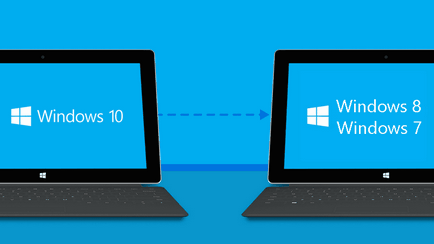
Hogyan visszaállíthatja a Windows 10 vagy Windows 7 8.1

Fiókok és a család biztonsága a Windows 10

Hogyan javíts hibákat és isdone.dll unarc.dll

Hogyan lehet regisztrálni Yandex Mail